3D-CAD(FreeCAD)でモデリング
表示の変更(ボディごと) について
この操作・語句については、Lesson-33 シャープペンシル-組立 [ 3D-Lesson-33.pdf (p.4) 〔参考 1〕〔2〕 個々のモデルの表示の変更 ] に記載しています。
|
“ ツリービュー ” もしくは、” コンボビュー ” の 「 モデル 」タブ で、
対象となるボディを右クリックし、下図 1 「 表示 」をクリック( もしくは、
対象となるボディを選択し、下図 2 「 表示 」 をクリックし、
下図 1 「 表示 」 をクリック )します。
|
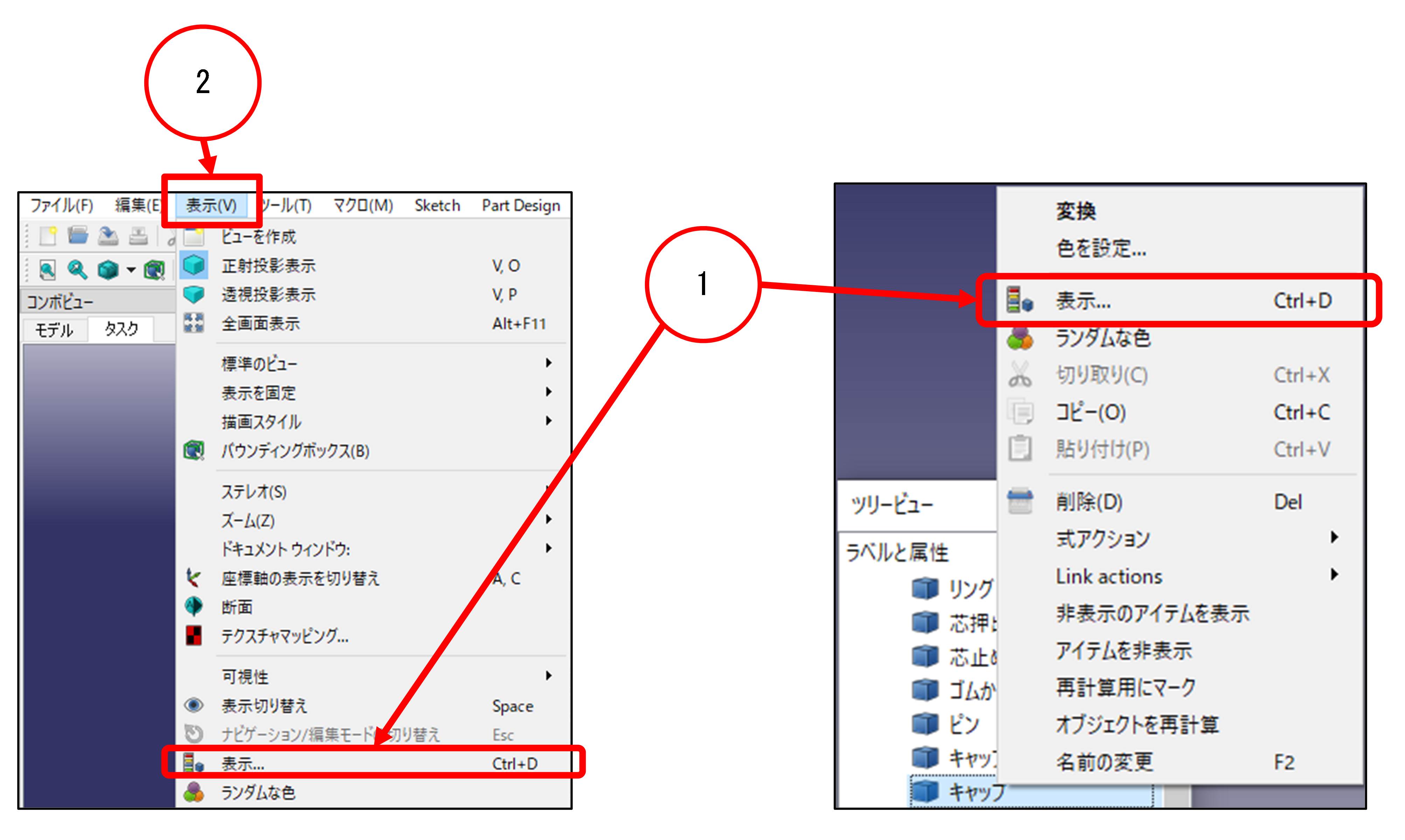
|
|
上図 2「 表示 」をクリックすると、右図のように、” コンボビュー ” の「 タスク 」タブに、
「 表示プロパティ 」が表示されます。
|
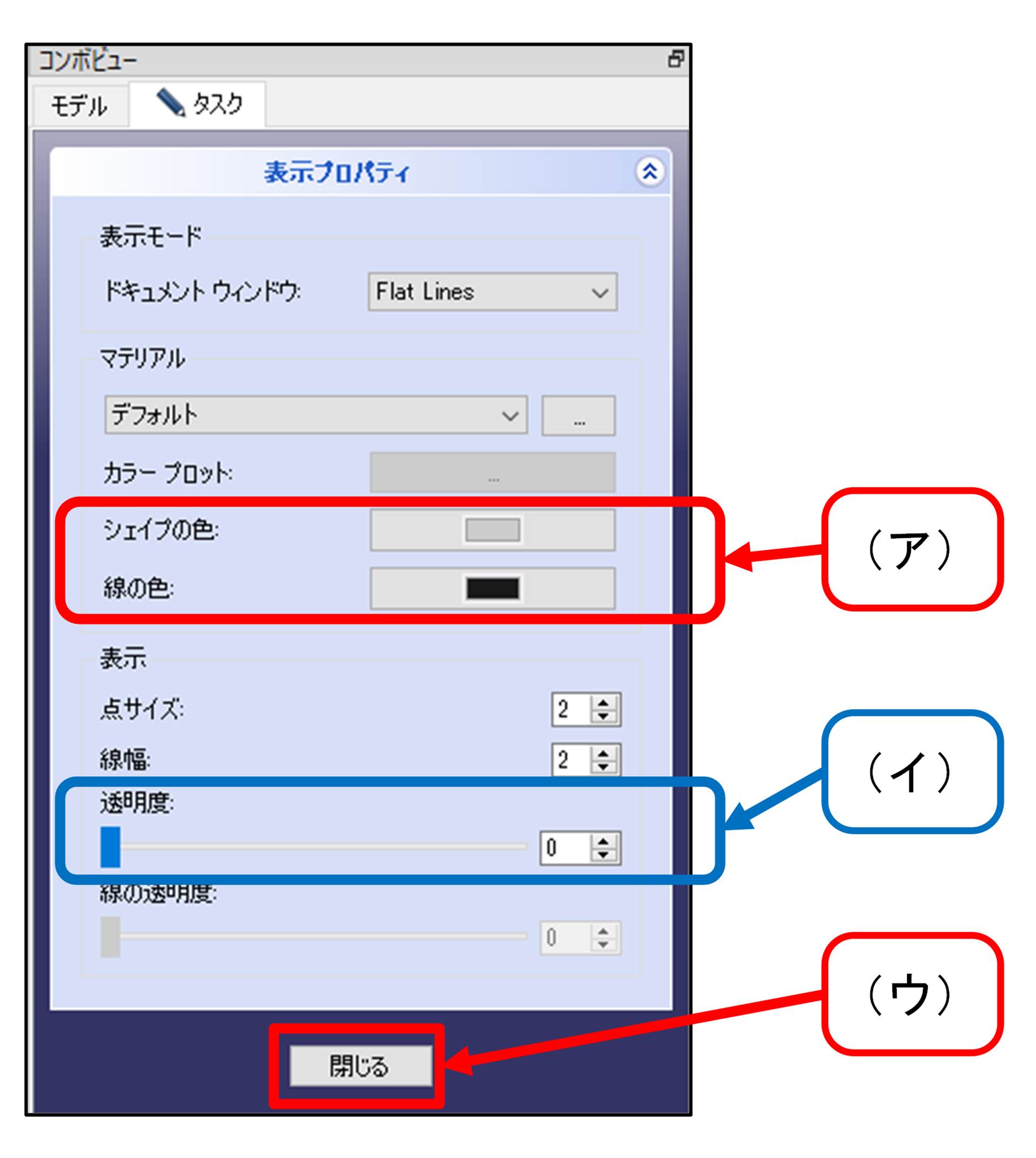
|
|
|
右図 1 および、右図 2 をクリックすると、「 色を選択 」ダイアログボックスが表示されます。
そこで、選択した色がモデルに反映されます。
なお、右図 1 は、シェイプ( 面 )の色で、右図 2 は、線( エッジ )の色です。
|
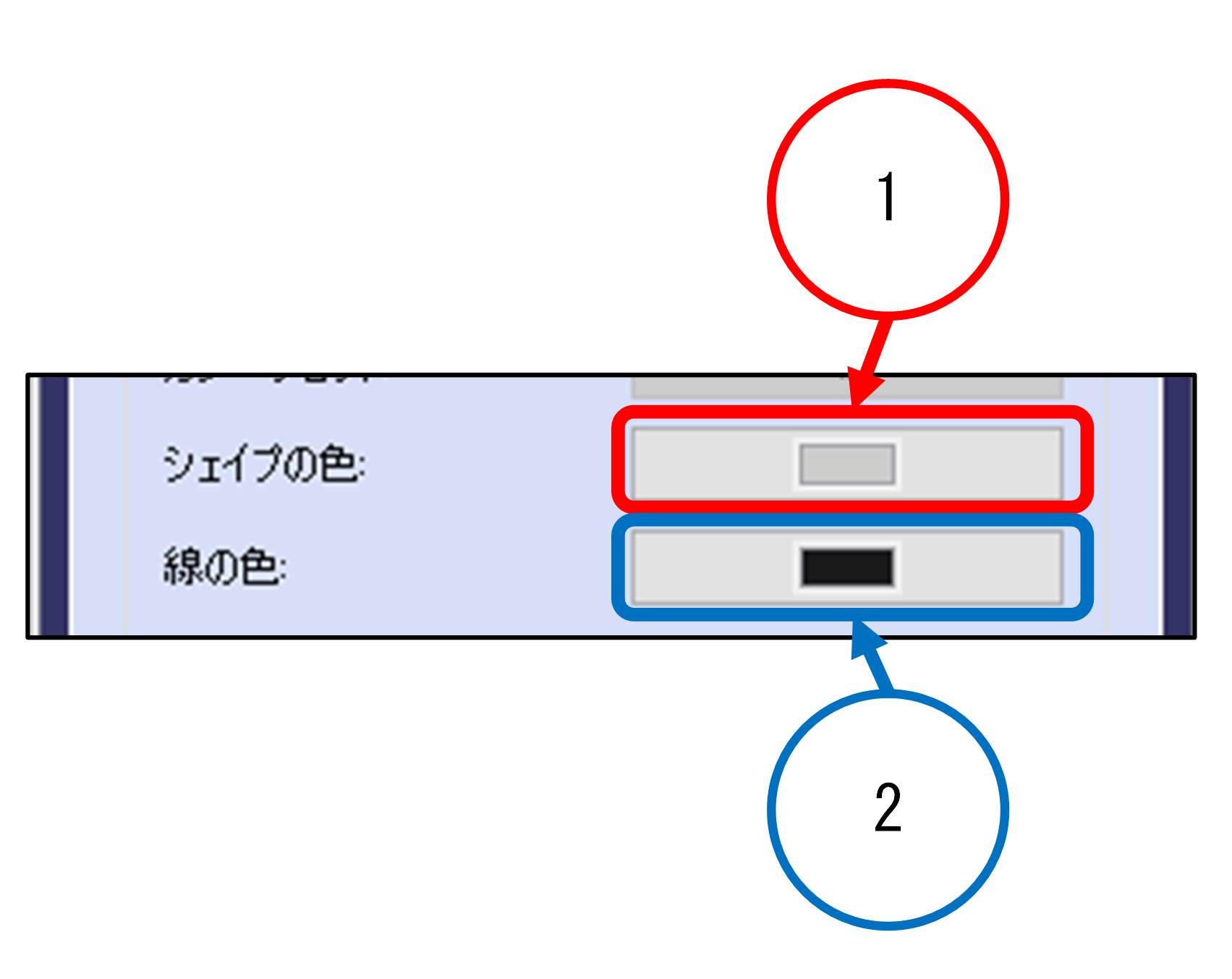
|
|
|
右図 1 をドラッグし、左右にスクロールするか、右図 2 に、
” 0 ” ~ “ 100 ” の数値を直接入力することで、
シェイプ( 面 )の透明度が反映されます。
透明度を “ 100 ” にすると、シェイプ( 面 )は、透明になります。
|
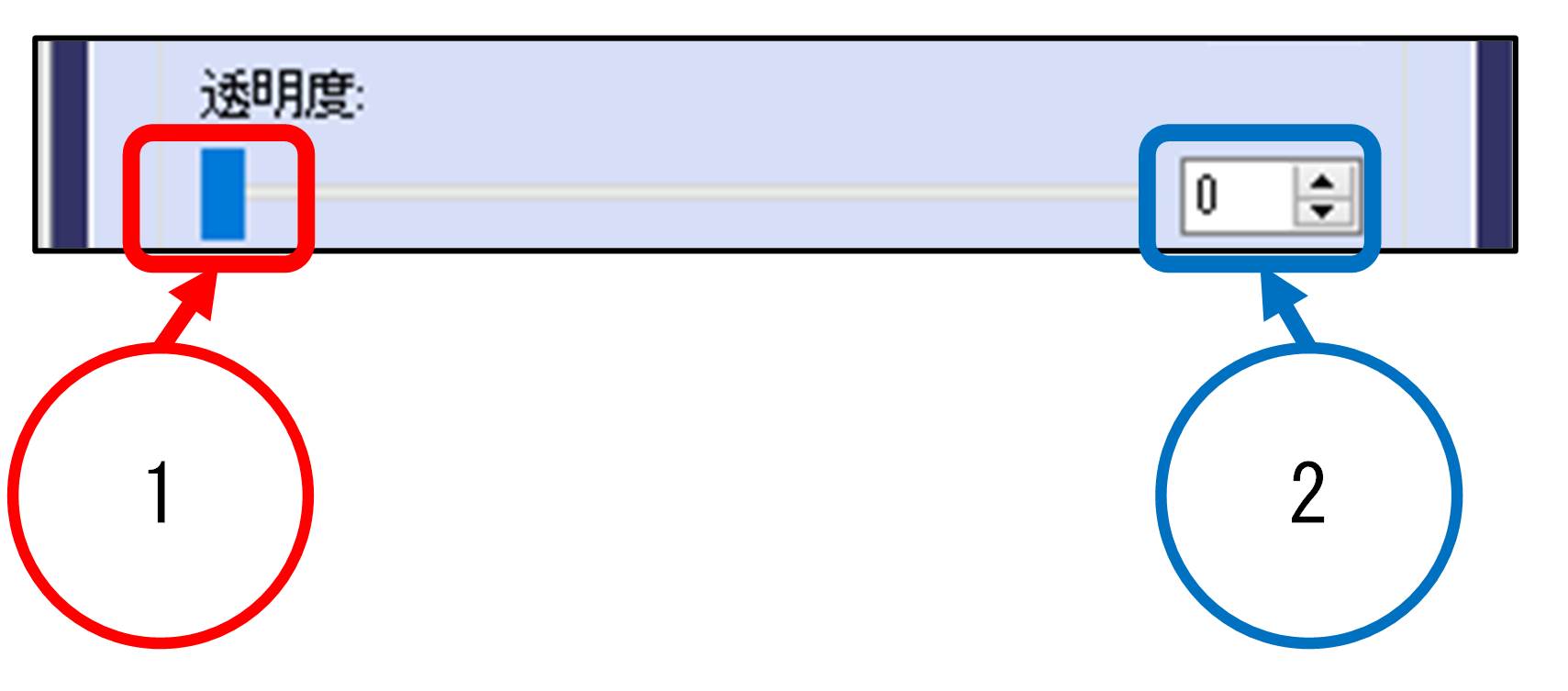
|
|
|
このボタンをクリックすることで、「 表示プロパティ 」を閉じます。
|
|
この操作は、【 閉じる 】 ボタンをクリックするまで、” ツリービュー ” などで、
対象のモデルを変更しながら、編集ができます。
|
索引
操作・語句ごとの索引-3D-CAD(FreeCAD)
操作・語句ごとの索引-2D-CAD(AR_CAD)
レッスンごとの索引
3D-CAD(FreeCAD)
操作・語句ごとの索引-3D-CAD(FreeCAD)
レッスンごとの索引
2D-CAD(AR_CAD)
操作・語句ごとの索引-3D-CAD(FreeCAD)
操作・語句ごとの索引-2D-CAD(AR_CAD)
Lessonごとの索引
CADの基本操作 3D-CAD(FreeCAD)と2D-CAD(AR_CAD)
3D-CAD(FreeCAD)の応用
3D-CAD(FreeCAD)でモデルを作ろう-Part1
3D-CAD(FreeCAD)でモデルを作ろう-Part2





